5 fonctionnalités YouTube à utiliser pour stimuler l'engagement
Publié: 2022-08-23Quand tu veux explorer un nouveau passe-temps ou apprendre quelque chose de nouveau, où vas-tu ? La réponse est probablement "YouTube". La deuxième plate-forme sociale la plus populaire a parcouru un long chemin depuis l'époque de "Charlie m'a mordu le doigt". Et les nouvelles fonctionnalités de YouTube le rendent encore plus avantageux pour les spécialistes du marketing et les créateurs : YouTube Shorts a dépassé 1,5 milliard d'utilisateurs mensuels en seulement deux ans.
Avec 51 % des consommateurs qui prévoient que YouTube sera l'une des plateformes de médias sociaux qu'ils utiliseront le plus cette année, il s'agit d'un espace numérique que votre public utilise très probablement. Mais avec plus de 500 heures de contenu téléchargées sur YouTube chaque minute, une grande popularité signifie également une forte concurrence. Que vous soyez nouveau sur YouTube ou que vous effectuiez un audit YouTube , l'utilisation de certaines de ces fonctionnalités peut vous aider à garder une longueur d'avance, à développer votre audience et à donner un coup de pouce à vos chaînes.
5 fonctionnalités YouTube gratuites que vous devez utiliser plus souvent
Pour aider votre public à trouver vos vidéos sur YouTube et sur Google, vous devez utiliser les bons outils.
Des fonctionnalités de recherche YouTube sous-utilisées aux analyses sur les fonctionnalités YouTube Premium, voici quelques outils qui peuvent vous aider à tirer le meilleur parti de votre plan marketing YouTube .
Remarque rapide : pour certaines de ces fonctionnalités, vous devrez peut-être valider votre compte ou vous inscrire au Programme Partenaire YouTube. Si vous ne trouvez pas certaines de ces fonctionnalités, essayez d'abord de suivre ces étapes.
1. Fonctionnalités de recherche YouTube
Chaque recherche sur YouTube, sur une plongée profonde ou sur le "comment faire" commence par une recherche. Les puissantes capacités de recherche de YouTube en ont fait le deuxième moteur de recherche au monde. Bien sûr, avoir Google comme société mère ne fait jamais de mal.
Passons en revue quelques-unes des fonctionnalités de recherche qui peuvent vous aider à atteindre votre public, à connaître vos concurrents et à gérer votre communauté.
Rechercher des commentaires YouTube
Comme toute autre plate-forme de médias sociaux, répondre aux commentaires est un élément clé de la gestion de la communauté YouTube . Recherchez les commentaires YouTube pour trouver ceux auxquels vous n'avez pas encore répondu, identifiez les commentateurs qui ont le plus d'abonnés et utilisez les FAQ pour inspirer de nouveaux contenus.
Pour ce faire, accédez à YouTube Studio > onglet Analytics > Commentaires . Découvrez quelques façons de filtrer les commentaires dans la capture d'écran ci-dessous.
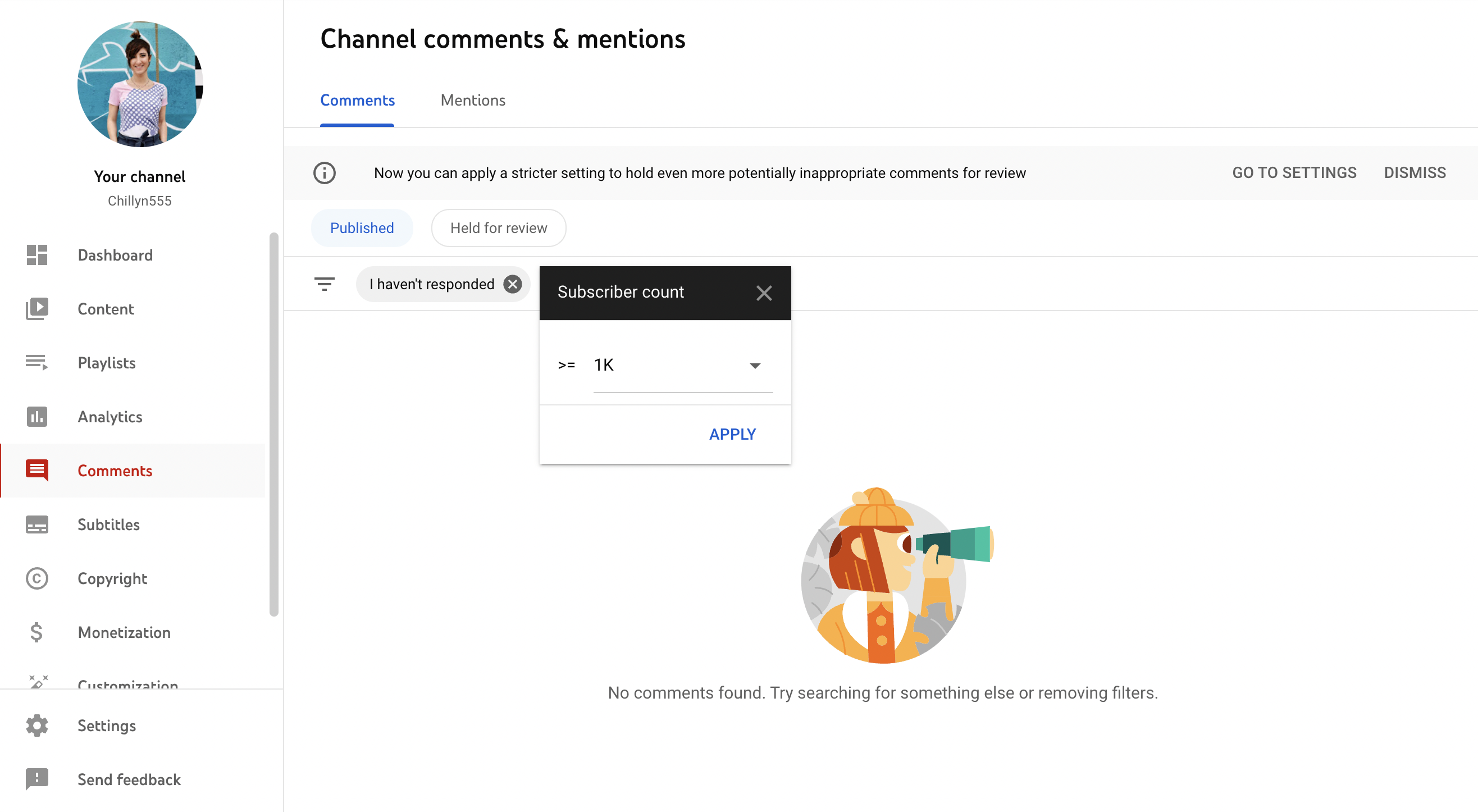
Recherches par hashtag
Semblables à Twitter, les hashtags sont consultables sur YouTube. Ils ont même leur propre page de destination. Il s'agit d'un outil puissant pour la recherche de concurrents, pour identifier les hashtags que vous devriez utiliser et pour inspirer des idées.
Recherchez des hashtags en tapant un hashtag dans la barre de recherche et en appuyant sur Entrée. Ensuite, cliquez sur la grande icône de hashtag pour voir les vidéos qui utilisent ce hashtag.
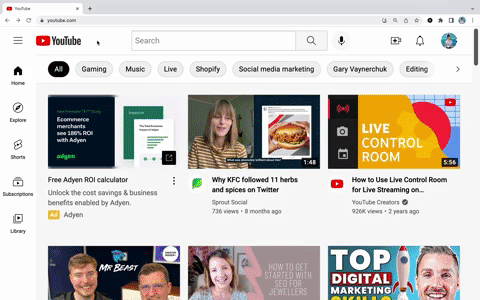
Vous pouvez également rechercher des hashtags directement à partir de vidéos. Pendant que vous regardez une vidéo, recherchez les hashtags bleus au-dessus du titre ou dans la description. Cliquez sur ceux que vous souhaitez rechercher.
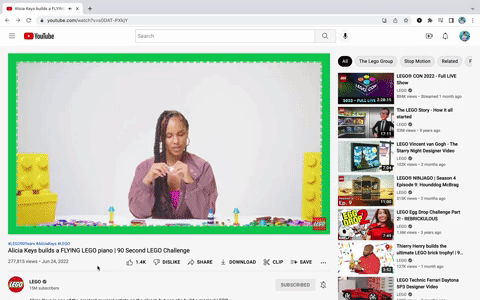
2. Fonctionnalités YouTube en direct
Avec 37 % des consommateurs affirmant que la vidéo en direct est le type de contenu le plus attrayant, il s'agit d'un atout précieux pour votre stratégie de marketing vidéo . La vidéo en direct sur YouTube dispose même d'un flux dédié , ce qui peut vous aider à étendre votre portée.
Quelques informations importantes : pour utiliser YouTube En direct , vous devez valider votre chaîne . Et si vous souhaitez filmer sur mobile, il y a des exigences supplémentaires mineures à respecter. Dans tous les cas, l'activation de votre premier flux en direct peut prendre jusqu'à 24 heures, alors planifiez en conséquence.
Fonctionnalités de modération du chat en direct
La fenêtre de chat pendant une vidéo en direct renforce l'engagement et la communauté en temps réel. Cela peut aussi être intimidant. Utilisez les outils de modération du chat en direct pour créer un environnement plus sûr pour les fans et moins de stress pour vous. Voici quelques-uns de ces outils :
- Affectation de modérateurs : les modérateurs, tels que les collègues, les collaborateurs ou les fans de confiance, peuvent répondre aux commentaires, supprimer les messages nuisibles et masquer les utilisateurs. Attribuez des modérateurs en accédant à YouTube Studio > Paramètres > Communauté ou pendant la diffusion en direct.
- Bloquer certains mots : pour que ce soit sans PG ni haine, empêchez certains mots d'apparaître dans votre chat en accédant à YouTube Studio > Communauté > Mots bloqués et ajoutez vos phrases. Les messages contenant ces mots n'apparaîtront pas publiquement.
- Approuver les commentaires en direct : examinez les commentaires et décidez d'afficher ou non certains messages. Activez-le dans YouTube Studio > Paramètres > Paramètres par défaut > cochez la case sous "Messages dans votre chat".
- Mode lent : si vous diffusez sur ordinateur, limitez le nombre de messages que chaque commentateur peut ajouter pour vous donner plus de temps pour vérifier les messages au fur et à mesure qu'ils arrivent.
Premières YouTube
Les premières vous permettent de regarder une nouvelle vidéo ensemble au moment de son lancement. C'est un excellent moyen de créer une communauté grâce à un contenu interactif. Pensez : partager de nouveaux produits, faire de grandes annonces et plus encore. N'oubliez pas de promouvoir votre Première sur vos chaînes.
3. Tirez le meilleur parti des fonctionnalités de YouTube Studio
Le tableau de bord et Studio de YouTube offrent des analyses et des outils puissants. Et certains des meilleurs outils sont facilement négligés.
Passons en revue les fonctionnalités de votre studio YouTube et de votre tableau de bord qui peuvent avoir un impact important sur votre chaîne.
Tableau de bord de la chaîne YouTube
Il s'agit de la première fenêtre qui s'affiche lorsque vous ouvrez YouTube Creator Studio . Obtenez une vue d'ensemble de la santé de votre chaîne, y compris les derniers commentaires, les performances de votre dernière vidéo et les vues au cours des 28 derniers jours. Vous trouverez également des sections utiles, telles que des idées sélectionnées pour vous , des actualités et des conseils pour les créateurs et bien plus encore.
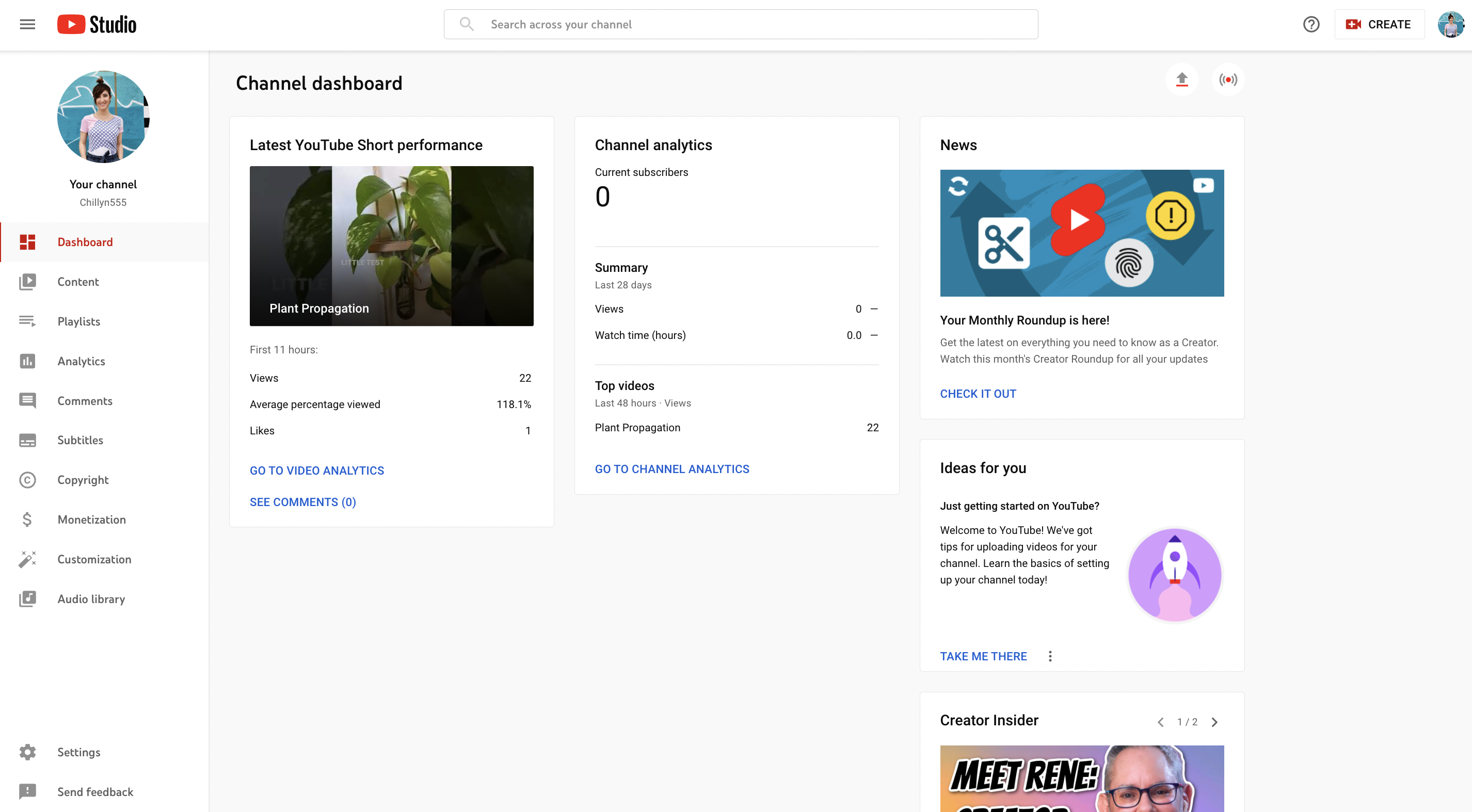
Éditeur vidéo et bibliothèque audio
Pas de logiciel de montage ? Aucun problème. L'outil d' édition vidéo de YouTube facilite le découpage de vos vidéos, même celles publiées. Vous pouvez également accéder à la bibliothèque audio dans l'éditeur pour ajouter de la musique prête à l'emploi et sans droit d'auteur à votre contenu.
Trouvez l'éditeur vidéo et la bibliothèque audio, accédez à YouTube Studio > Contenu > cliquez sur la vidéo que vous souhaitez modifier > Éditeur .

( Google/YouTube )
Cartes
Les cartes YouTube sont des liens qui apparaissent tout au long d'une vidéo pour diriger les spectateurs vers un contenu connexe de manière discrète. Ajoutez jusqu'à cinq cartes à une vidéo.
Vous pouvez ajouter des fiches faisant la promotion d'une autre vidéo, d'une playlist, d'une chaîne ou, si vous faites partie du Programme Partenaire YouTube , un lien externe. Ajoutez jusqu'à cinq cartes à chaque vidéo pour promouvoir les ressources pertinentes
Ajoutez des cartes pendant que vous mettez en ligne une vidéo. Ou ajoutez-les à des vidéos existantes en accédant à YouTube Studio > Contenu > Éditeur et sélectionnez les fiches que vous souhaitez utiliser. Enfin, vous pouvez régler le moment où vous souhaitez que vos cartes apparaissent et combien de temps elles restent à l'écran.
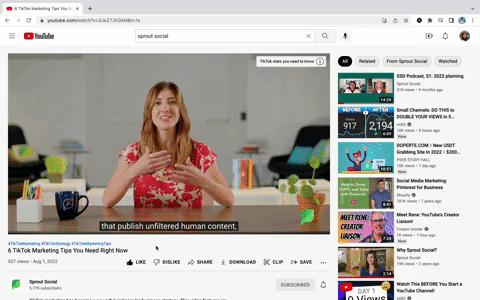
Dans cette même fenêtre, ajoutez encore plus de liens et incluez un bouton d'abonnement en ajoutant un écran de fin . Ajoutez jusqu'à quatre éléments à votre écran de fin .
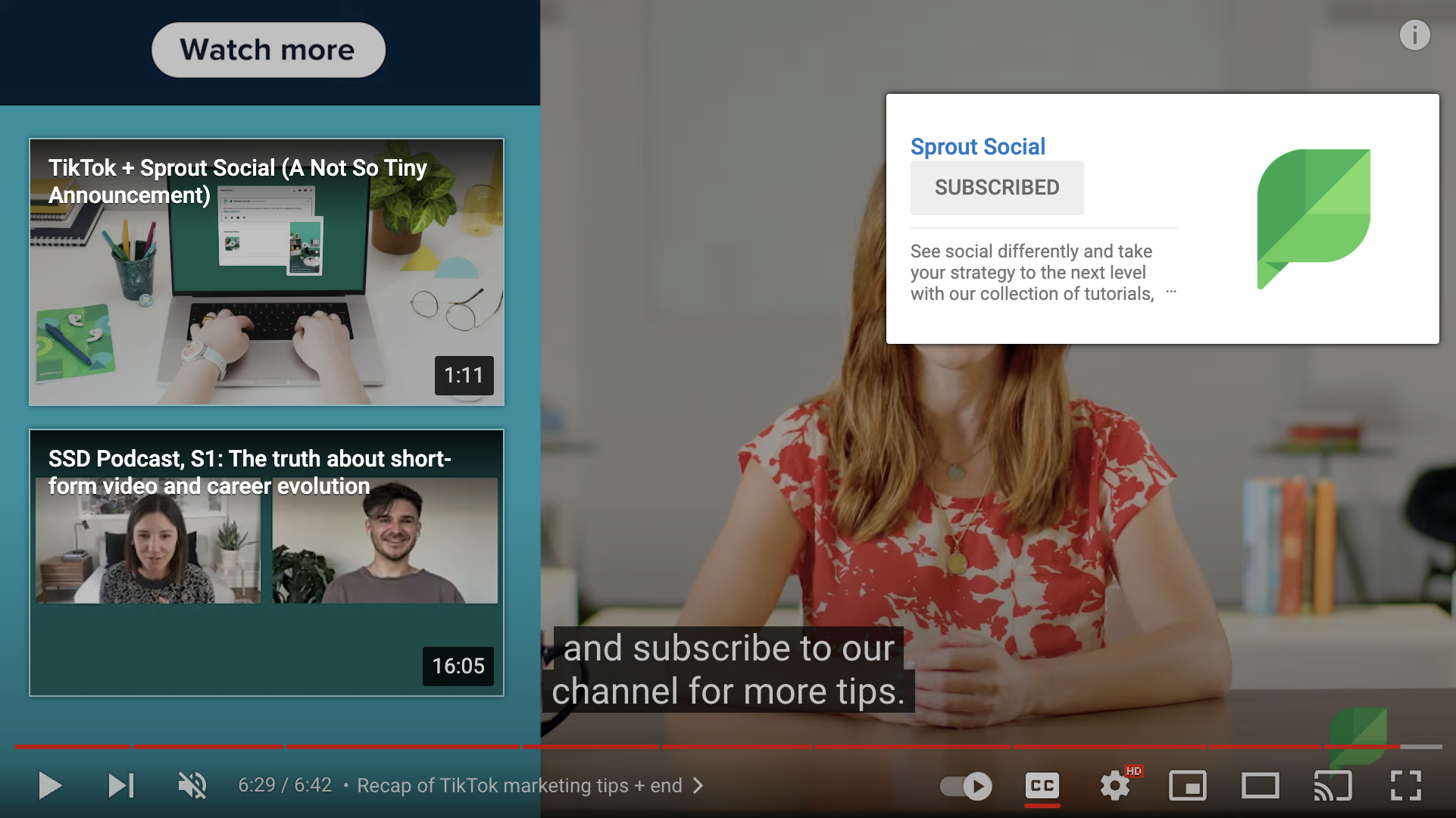
Ajout de sous-titres
Les sous-titres codés sont une bonne pratique pour l'accessibilité des médias sociaux et ils profitent aux téléspectateurs qui regardent sans le son.
Lorsque vous ajoutez une nouvelle vidéo ou que vous vérifiez la qualité d'un ancien contenu, assurez-vous d'ajouter des sous-titres à votre vidéo. Ou modifiez les légendes automatiques pour plus de précision et les fautes de frappe embarrassantes. Les sous-titres automatiques peuvent prendre un certain temps à se remplir après le téléchargement d'une vidéo. Mais une fois qu'ils le font, accédez à YouTube Studio> Sous -titres pour ajouter les vôtres.
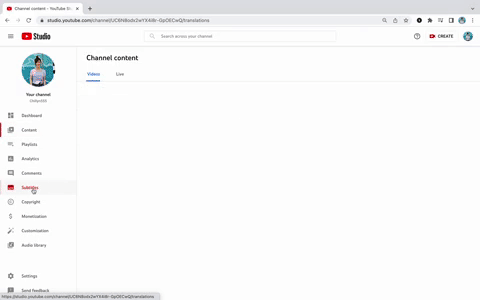
Projecteur vidéo
Votre projecteur vidéo est une vidéo sélectionnée qui peut être lue automatiquement lorsque les gens accèdent à votre chaîne. Engagez immédiatement les visiteurs tout en créant vos vues et regardez le temps pendant que les visiteurs font défiler votre chaîne.
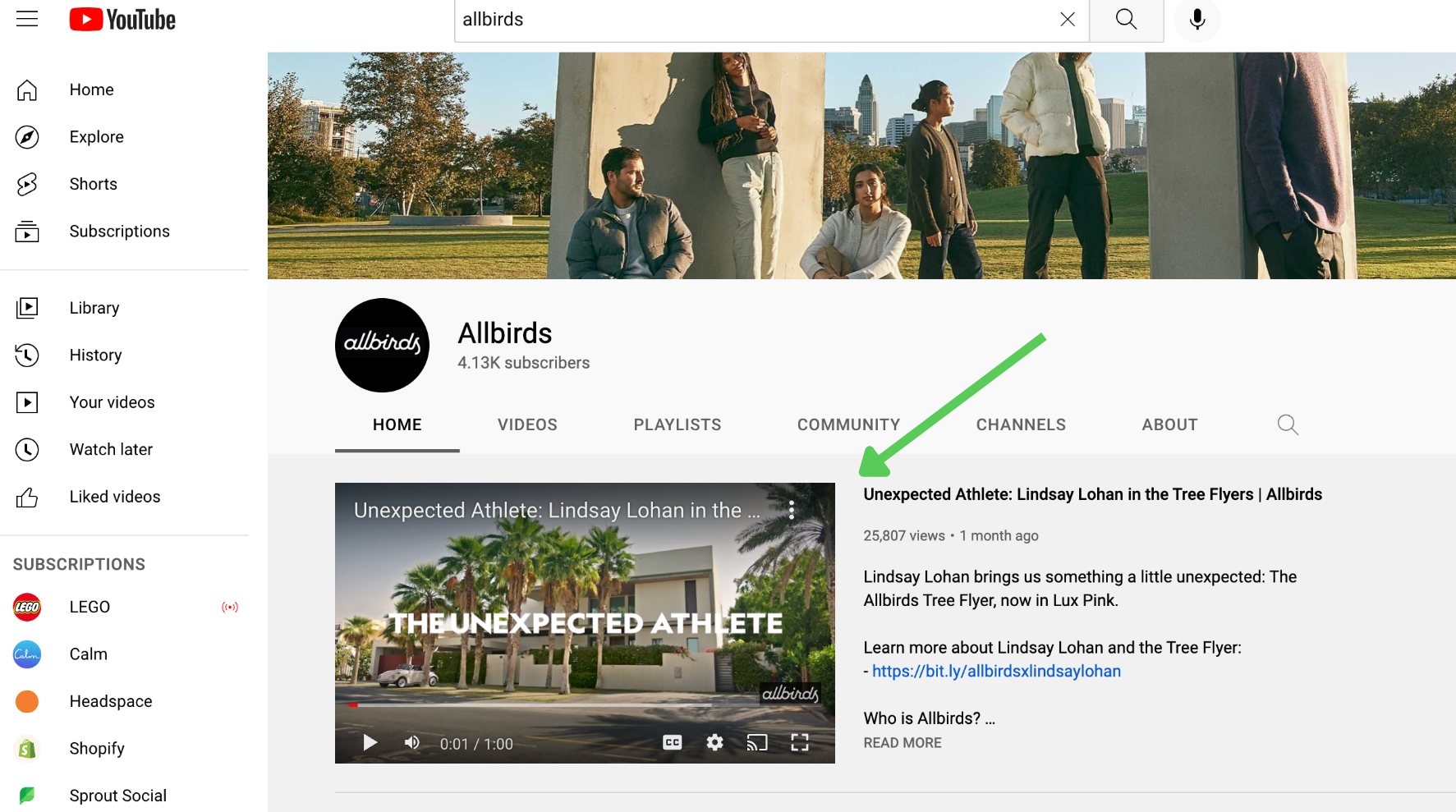
Vous pouvez définir deux vidéos comme projecteur : une bande- annonce de chaîne pour les non-abonnés et une vidéo vedette que les abonnés verront. Pour l'ajouter à votre chaîne, accédez à YouTube Studio > Personnalisation > Mise en page > Projecteur vidéo .
Sections et listes de lecture en vedette
Les sections et les listes de lecture en vedette sur votre chaîne ne sont pas seulement des éléments "définissez-les et oubliez-les". Votre chaîne comportera par défaut quatre sections : Shorts, Uploads, Playlists créées et Abonnements publics. Mais vous pouvez inclure jusqu'à 12 sections et les mettre à jour régulièrement pour garder votre chaîne à jour, donner une nouvelle vie aux anciennes vidéos et inciter les gens à revenir.
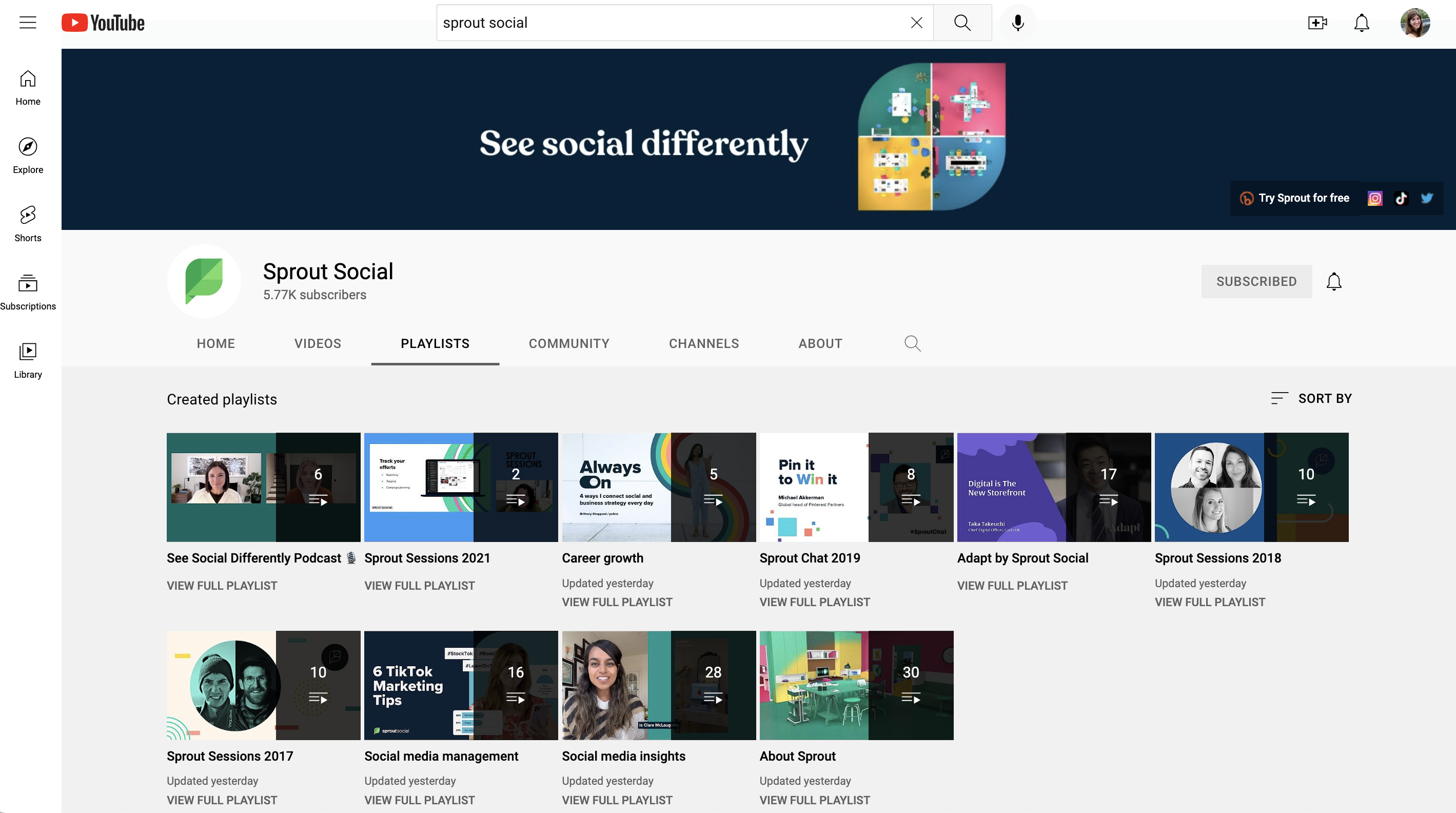
Réorganiser les sections ou en ajouter de nouvelles peut diriger les visiteurs vers le contenu que vous souhaitez promouvoir en premier. Remarquez comment Shopify a Shorts en haut de sa chaîne - ils répondent clairement à la préférence de leur public pour les vidéos courtes :
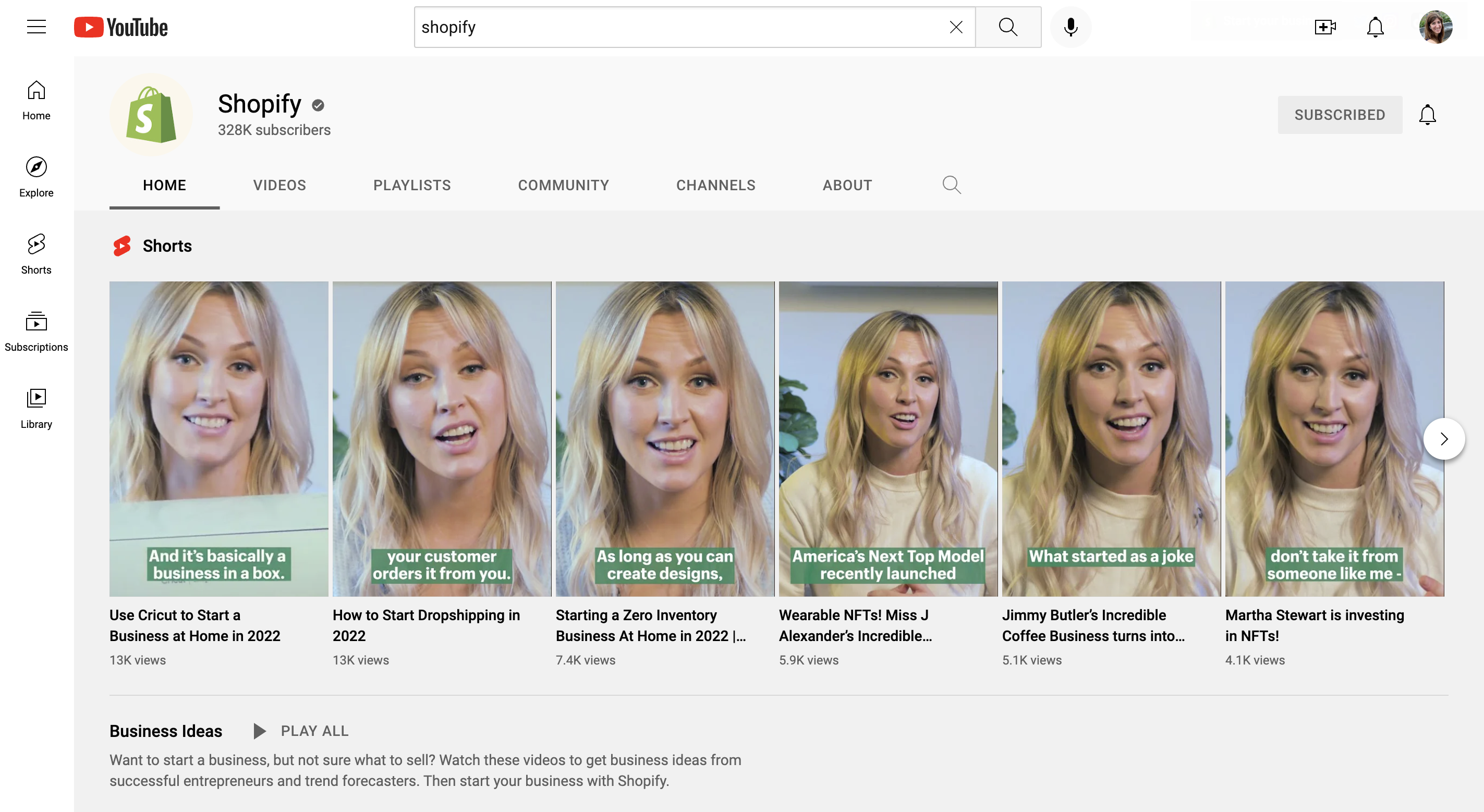
Bien que Headspace propose des courts métrages en dernier, choisissez de présenter d'abord des listes de lecture de vidéos pour enfants et des vidéos de soutien en matière de santé mentale :
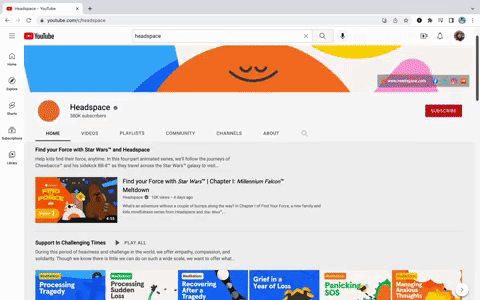
YouTube Analytics
Explorez la section Analytics de votre tableau de bord pour les statistiques YouTube afin d'alimenter votre stratégie de croissance. Dans la section Analyse de votre chaîne , vous verrez quatre onglets de données à explorer : Présentation, Contenu, Audience et Recherche.
Chaque section fournit un aperçu de haut niveau des performances de votre chaîne, des vues à la croissance des abonnés. Bon nombre de ces mesures vous sembleront familières si vous avez puisé dans les analyses d'autres canaux de médias sociaux.

Il existe des dizaines de métriques proposées par YouTube, y compris celles que vous ne trouverez peut-être pas sur d'autres plates-formes, telles que :
- Ce que votre public et vos spectateurs recherchent
- Durée de visionnage : un signal important utilisé par l' algorithme YouTube pour classer le contenu dans la recherche.
- Lorsque vos spectateurs sont sur YouTube
- Autres chaînes/vidéos que votre audience regarde
Analytics pour les fonctionnalités YouTube Premium
L'un des principaux avantages de Premium est de regarder des vidéos sans publicité. En plus de profiter des fonctionnalités expérimentales de YouTube , vous ne pouvez pas faire grand-chose avec les fonctionnalités YouTube Premium du côté des spécialistes du marketing. Cependant, dans Analytics, vous pouvez voir :
- Durée de visionnage et vues provenant des téléspectateurs Premium
- Gains des téléspectateurs Premium : vous pouvez les voir dans l'onglet "Revenus", si votre chaîne est configurée pour la monétisation.
Outils de référencement
Lorsqu'il s'agit de trouver votre contenu, YouTube SEO est votre superpuissance. L'objectif de YouTube est de montrer aux spectateurs le contenu qui correspond le mieux à ce qu'ils recherchent.
Utilisez ces outils lorsque vous mettez en ligne des vidéos ou pour des vidéos existantes afin d'améliorer votre classement dans la page de résultats :
- Métadonnées dans chaque vidéo : le titre et la description de votre vidéo sont les meilleurs endroits pour inclure des mots clés et des termes de recherche que votre public pourrait utiliser pour trouver votre vidéo.
- Hashtags : Lorsque vous saisissez des hashtags dans votre description, YouTube vous indique la popularité d'un hashtag, ce qui peut vous aider à identifier les sujets populaires et les sujets de niche pour lesquels vous souhaitez vous classer.
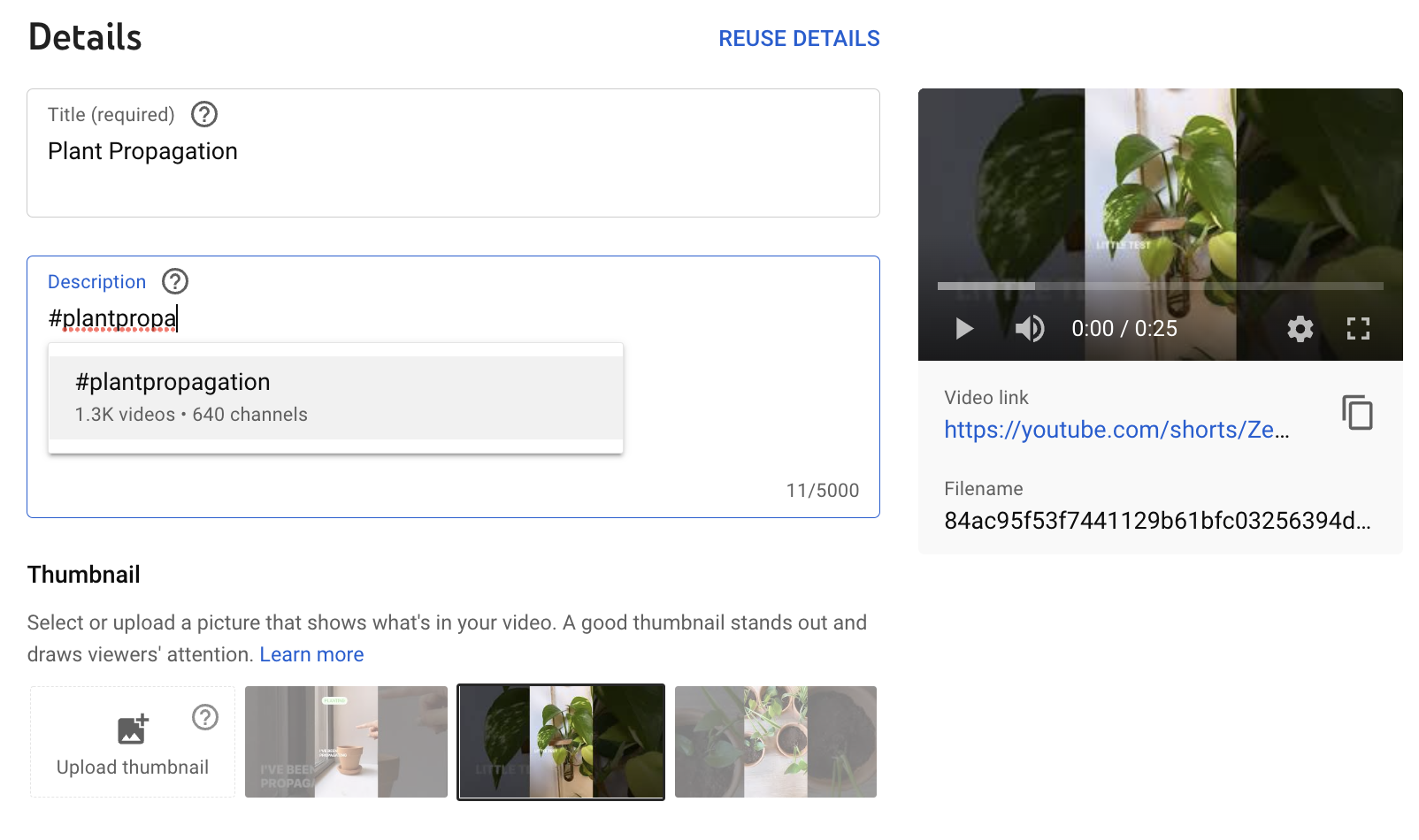
- Balises : bien que les balises n'améliorent pas votre référencement, elles constituent un excellent moyen d'inclure les fautes d'orthographe courantes de votre nom de marque ou de votre chaîne pour guider les personnes qui vous recherchent.
- Chapitres : en plus d'aider votre public à parcourir des vidéos plus longues, les titres de chapitre vidéo sont un endroit privilégié pour inclure des mots clés à afficher dans les recherches YouTube et Google. Ceux-ci peuvent être générés automatiquement ou vous pouvez les ajouter manuellement lorsque vous téléchargez votre vidéo.
- L'onglet Recherche dans Analytics : cet onglet de votre analyse de contenu est un puissant outil de mots clés permettant d'explorer ce que les nouveaux spectateurs et votre audience recherchent sur YouTube. Tapez un mot ou un sujet pour voir les expressions et les mots que les gens utilisent lorsqu'ils recherchent ces sujets. Utilisez-le pour inspirer des titres et des mots-clés dans votre description afin d'augmenter vos chances d'être trouvé dans la recherche.
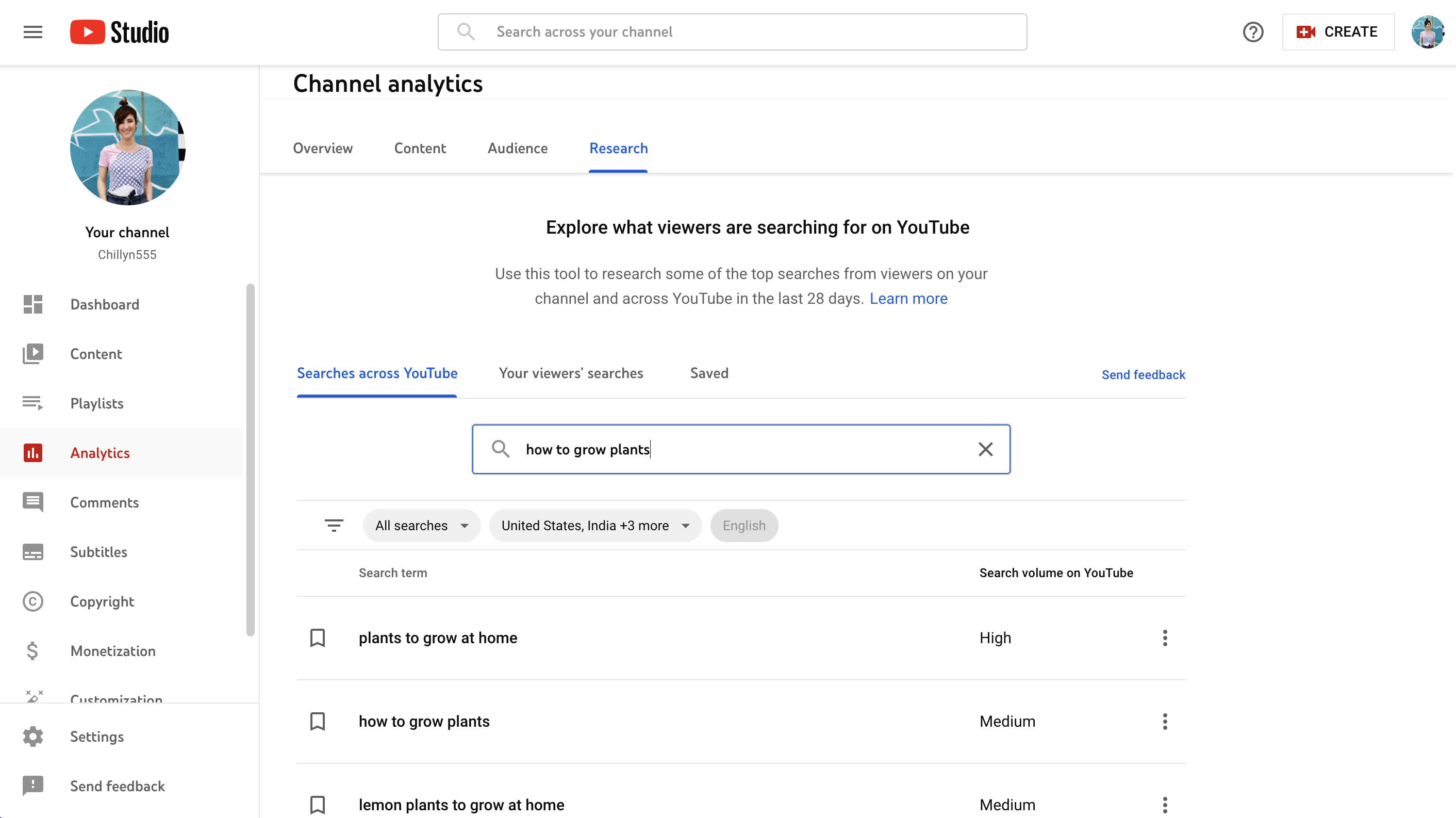
Graphiques personnalisés
Faites ressortir votre contenu. Les filigranes personnalisés ajoutent un élément supplémentaire de marque et de style professionnel. Alors que les vignettes vidéo peuvent visuellement connecter des vidéos connexes et attirer les téléspectateurs. Selon YouTube, 90 % des vidéos YouTube les plus performantes incluent des vignettes personnalisées.
Ajoutez des vignettes aux vidéos publiées en accédant à YouTube Studio > Contenu > cliquez sur la vidéo que vous souhaitez modifier > sélectionnez une vignette automatique ou importez un design personnalisé.
Et ajoutez des filigranes dans YouTube Studio > Personnalisation > Branding .
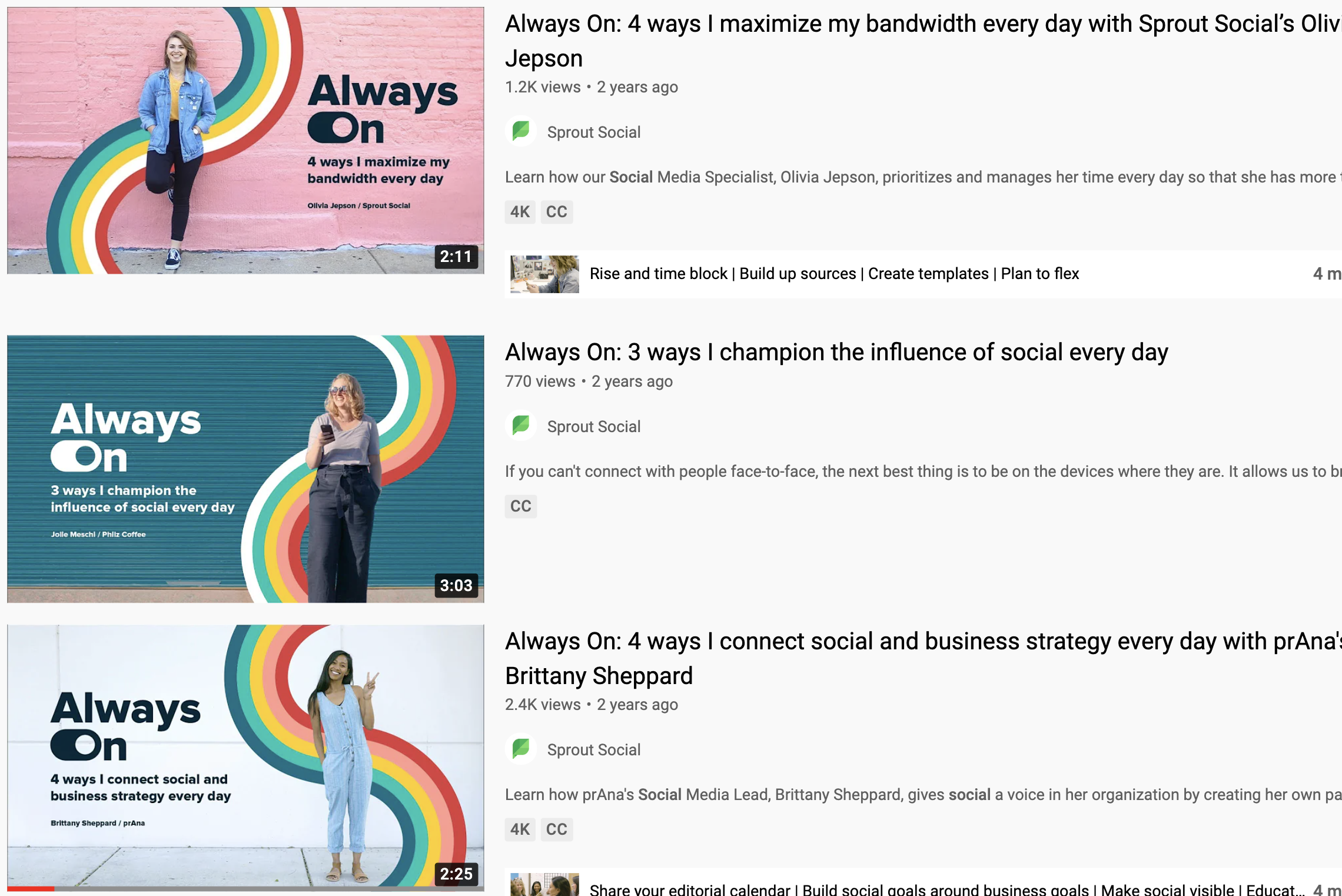
4. Fonctionnalités de navigation sur YouTube à regarder
Je sais ce que vous pensez : nous avons parlé de la recherche, alors que sont les fonctionnalités de navigation sur YouTube ? Pensez à la dernière fois que vous avez passé des heures à descendre dans un lapin YouTube - vous utilisiez probablement les fonctionnalités de navigation de YouTube. Les fonctionnalités de navigation sont des zones destinées à aider les spectateurs à trouver de nouvelles vidéos et à présenter le contenu aux yeux pertinents, notamment :
- Page d'accueil YouTube
- Abonnements
- Regarder plus tard
- Tendance/Explorer
- Vidéos suggérées
- Autres fonctionnalités de navigation
L'analyse des sources dans lesquelles votre contenu apparaît le plus peut vous aider à comprendre comment votre public trouve votre contenu. Découvrez-le dans YouTube Studio > Analytics > Comment les spectateurs trouvent vos vidéos .
Avec plus de 70 % des vues sur YouTube provenant de vidéos recommandées, vous souhaitez apparaître dans la navigation. Passons en revue les fonctionnalités de navigation de YouTube pour comprendre comment rendre vos vidéos conviviales.
Page d'accueil YouTube
La page d'accueil YouTube de chacun est différente. Home sélectionne les vidéos en fonction de quelques facteurs :
- Performances vidéo : les performances de votre vidéo auprès d'utilisateurs similaires.
- Personnalisation : l'historique de visionnage et de recherche de votre audience, la fréquence à laquelle elle regarde une chaîne et un sujet, et la fréquence à laquelle la vidéo lui a déjà été montrée.
L'optimisation des vidéos pour qu'elles apparaissent dans la recherche peut les aider à apparaître sur la page d'accueil de quelqu'un en augmentant le nombre de vues, les performances et bien plus encore. Assurez-vous que vos titres, descriptions et chapitres contiennent tous des mots clés utiles. Et pendant que vous y êtes, assurez-vous que votre vignette, ou image d'aperçu, est visuellement attrayante.
Abonnements
L'onglet Abonnements est l'endroit où les utilisateurs peuvent explorer le dernier contenu des chaînes auxquelles ils sont abonnés. Cela en fait un endroit idéal pour recueillir des vues d'une base de fans existante.
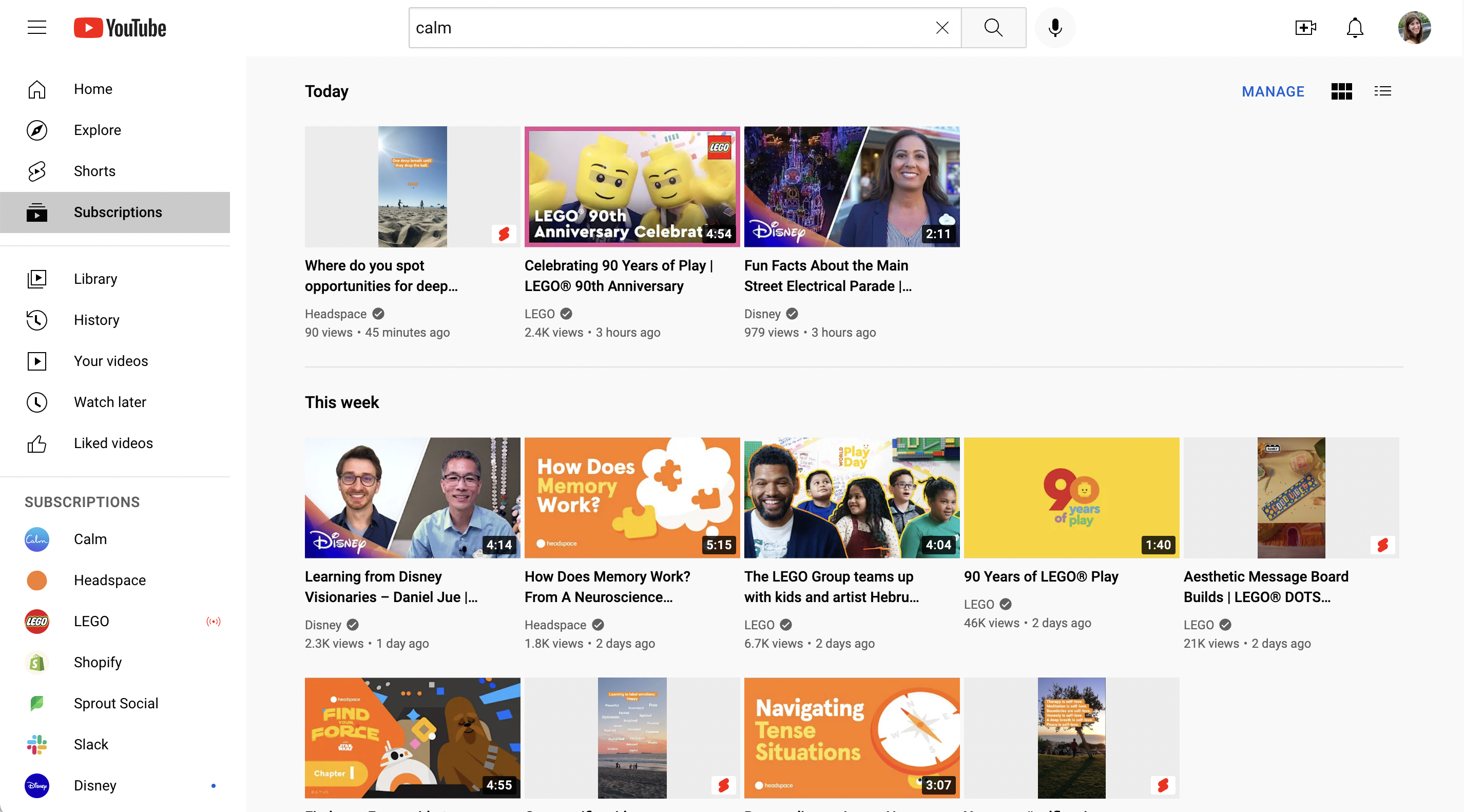
Si vos analyses indiquent que la plupart de votre public trouve votre contenu dans l'onglet Abonnements, gardez une longueur d'avance en publiant régulièrement des vidéos lorsqu'elles sont les plus actives. À l'aide d'un outil comme Sprout Social, vous pouvez planifier la publication de vidéos YouTube aux heures de pointe pour votre public. Les heures d' envoi optimales de Sprout vous indiqueront même les meilleurs moments pour publier un jour donné.
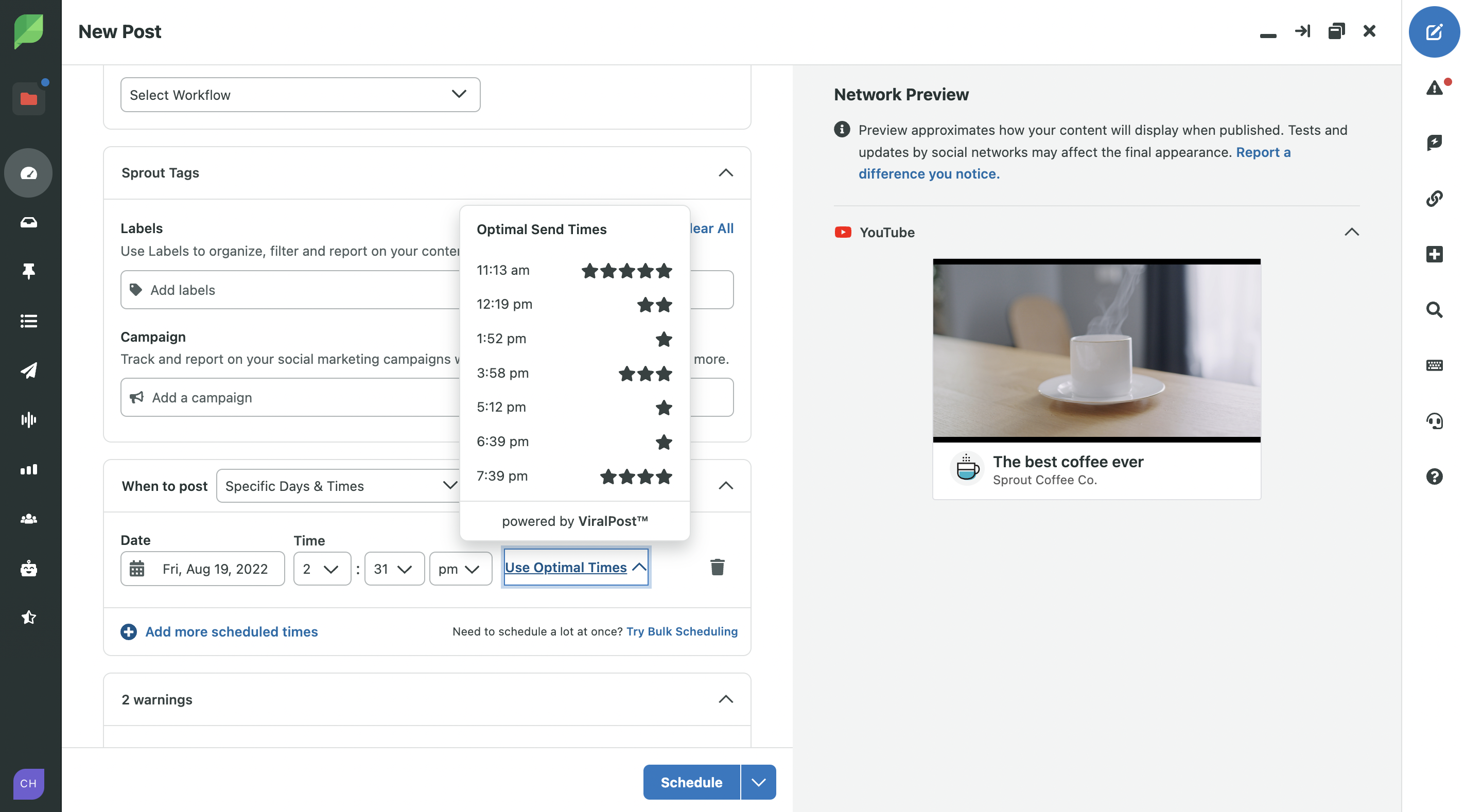
Comment constituer votre base d'abonnés ? L'un des meilleurs moyens consiste simplement à demander. Demandez aux gens de s'abonner à votre chaîne tout au long de vos vidéos.
Vidéos suggérées
Les vidéos suggérées s'affichent à côté des vidéos pendant que vous les regardez. Celles-ci ont tendance à être pertinentes pour le contenu regardé, donc le fait d'avoir des vidéos présentées ici vous connecte aux futurs fans.
Pour que vos vidéos soient plus susceptibles d'apparaître dans le flux suggéré, vérifiez le référencement de vos vidéos. Vos titres sont-ils clairs et précis ? Avez-vous inclus des mots clés dans votre description, titre et chapitres ?
5. Autres fonctionnalités YouTube utilisées par les marques
Courts métrages YouTube
La vidéo courte est l'une des tendances des médias sociaux qui est là pour rester - 66% des consommateurs pensent que c'est le type de contenu le plus engageant. Utilisez YouTube Shorts , un flux de vidéos verticales de 60 secondes ou moins, pour engager votre audience avec le contenu qu'elle aime.
Shopify utilise Shorts pour des informations à grignoter ou pour donner aux téléspectateurs un échantillon d'un sujet plus large avant de les diriger vers une vidéo plus longue.
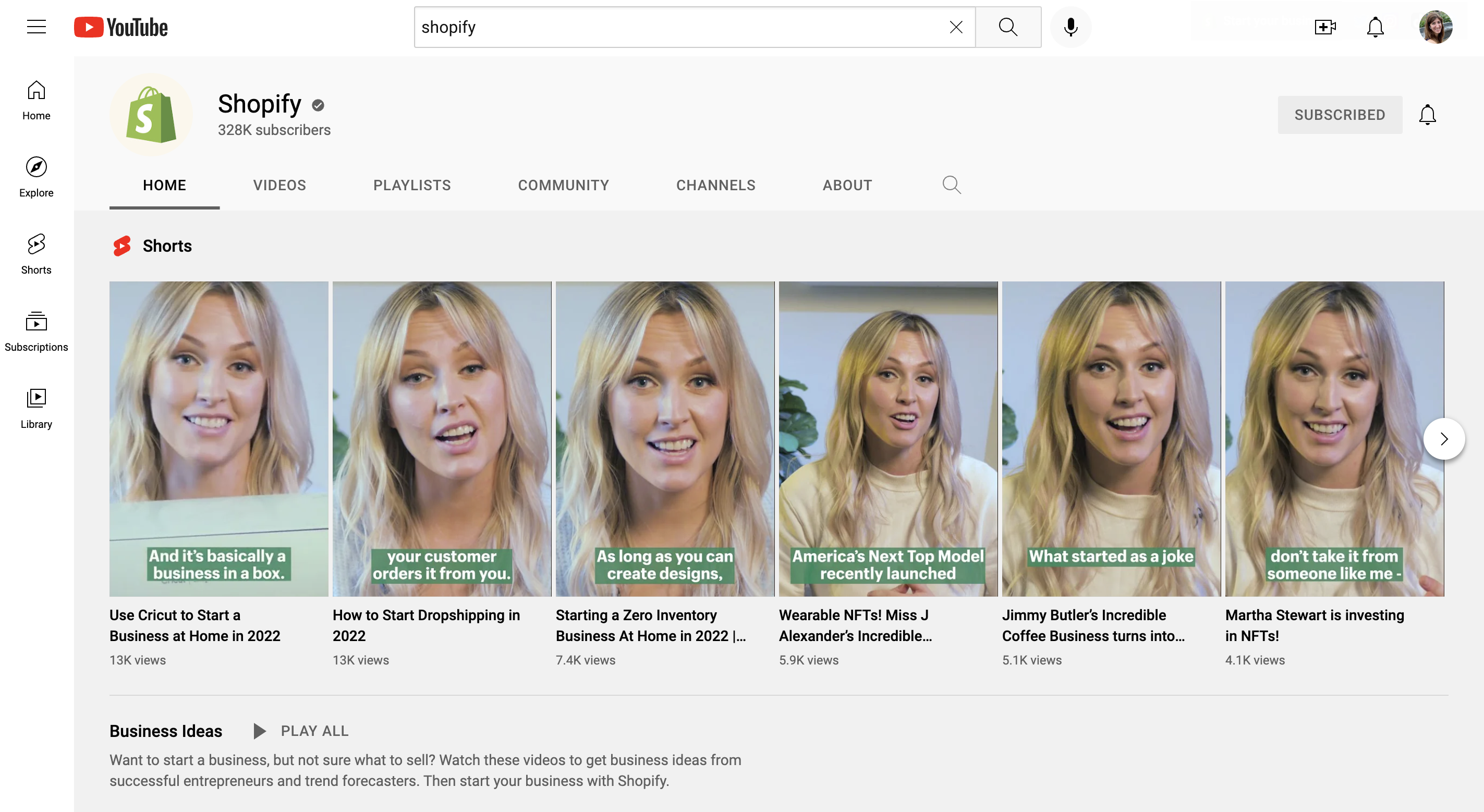
Vous pouvez soit filmer un court métrage sur mobile via l'application YouTube, soit télécharger des séquences pré-filmées de moins de 60 secondes. Remarque : Si vous mettez en ligne une vidéo verticale de moins de 60 secondes sur YouTube, elle deviendra automatiquement un court métrage.
Sur mobile, vous pouvez filmer un court métrage directement sur l'application YouTube, et vous pouvez même réutiliser des vidéos longues existantes en les convertissant en courts métrages sans avoir à les remettre en ligne.
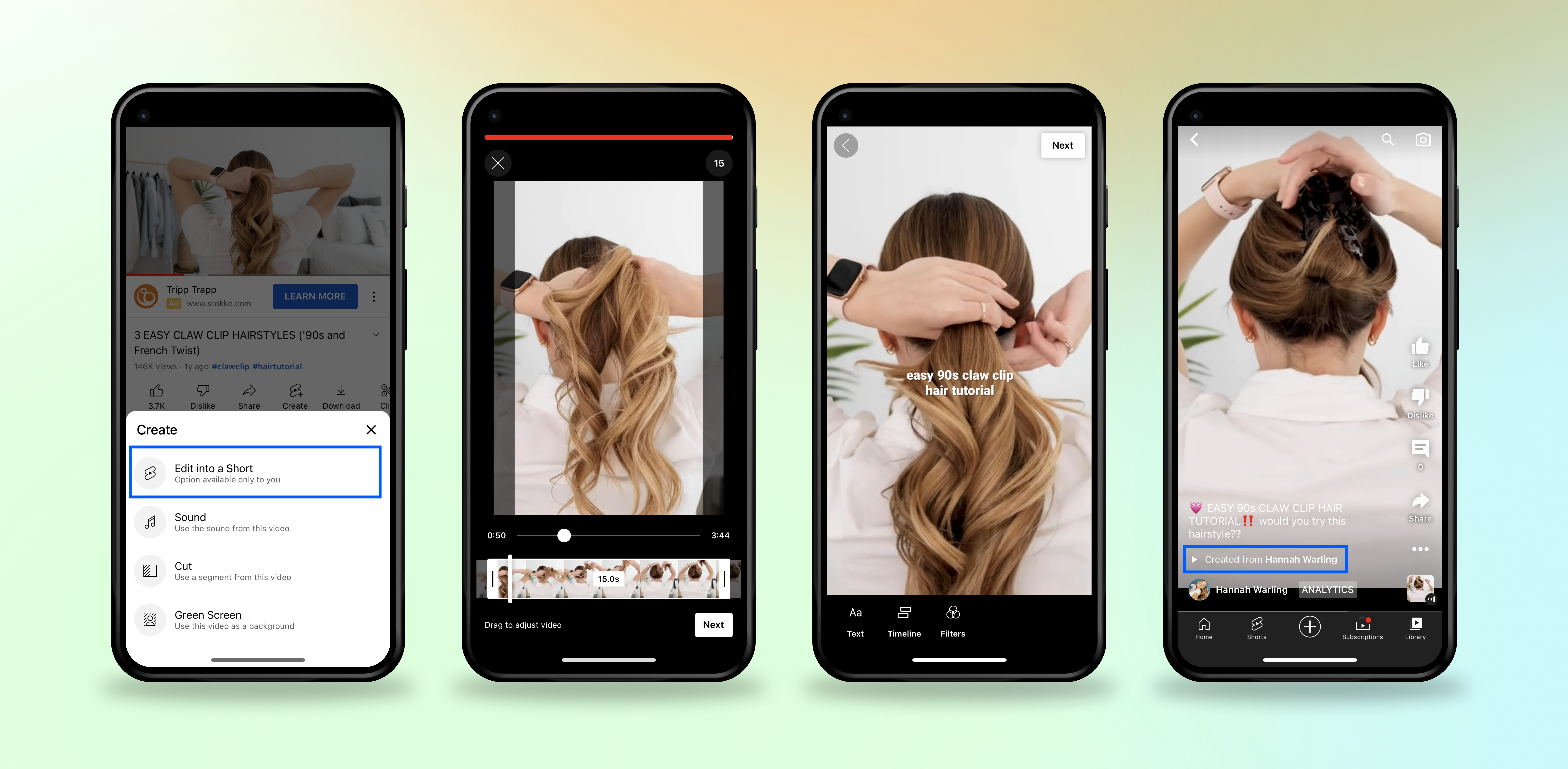
( Google/YouTube )
Fonctionnalités de monétisation des créateurs
Pour attirer les créateurs, la plate-forme a travaillé sur l'expansion des outils de monétisation pour les créateurs . Au-delà de la publicité traditionnelle, les créateurs peuvent utiliser quelques fonctionnalités créatives :
- Super Chat et Super Stickers : encouragez les fans à acheter des autocollants numériques pour les chats en direct.
- Achats sur YouTube : les créateurs éligibles peuvent vendre des produits dérivés aux fans sous leurs vidéos, pendant les diffusions en direct et via une vitrine numérique sur leur chaîne.
- BrandConnect : cet outil de marketing d'influence YouTube connecte les marques et les créateurs pour travailler ensemble sur des campagnes.
- Abonnements : les fans peuvent devenir membres d'une chaîne en optant pour un paiement récurrent en échange d'avantages et de contenu exclusif.
- Abonnements offerts : encouragez les fans à offrir à leurs amis des abonnements à votre chaîne.
Sachez simplement que les créateurs qui souhaitent monétiser leurs chaînes, leurs vidéos et leurs courts métrages doivent compter au moins 1 000 abonnés et faire partie du Programme Partenaire YouTube . Et si vous monétisez déjà votre chaîne, utilisez Adsense pour choisir les types d'annonces pouvant être diffusées sur votre chaîne.
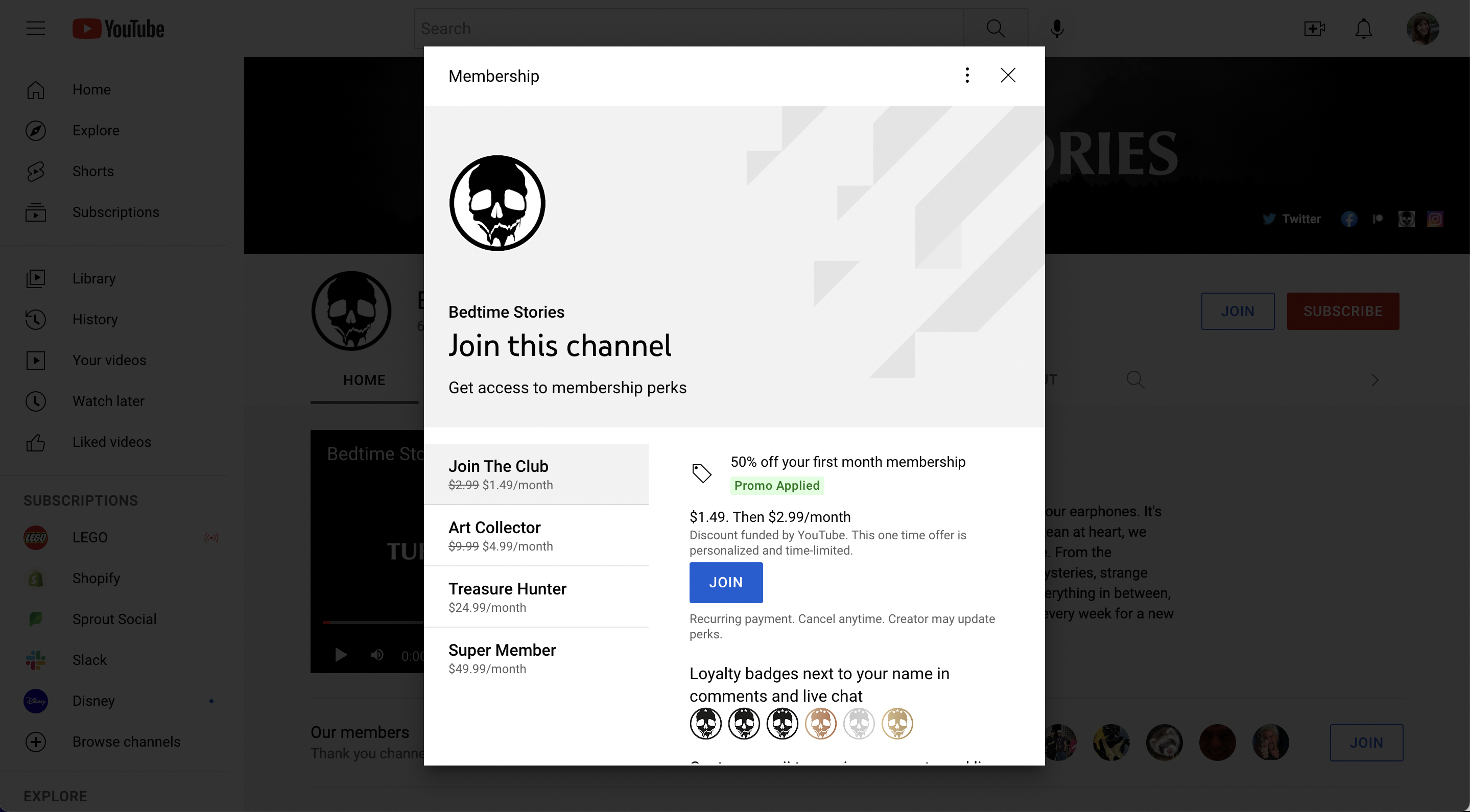
Les plus rejoués
YouTube vous montre les moments les plus rejoués dans vos vidéos. Utilisez-le pour identifier les moments clés d'intérêt du public pour inspirer les courts métrages. Cela peut également vous indiquer des moments que le public n'a pas trouvés intéressants que vous devriez couper.
Voyez cela comme un graphique qui apparaît lorsque vous survolez la barre de progression.
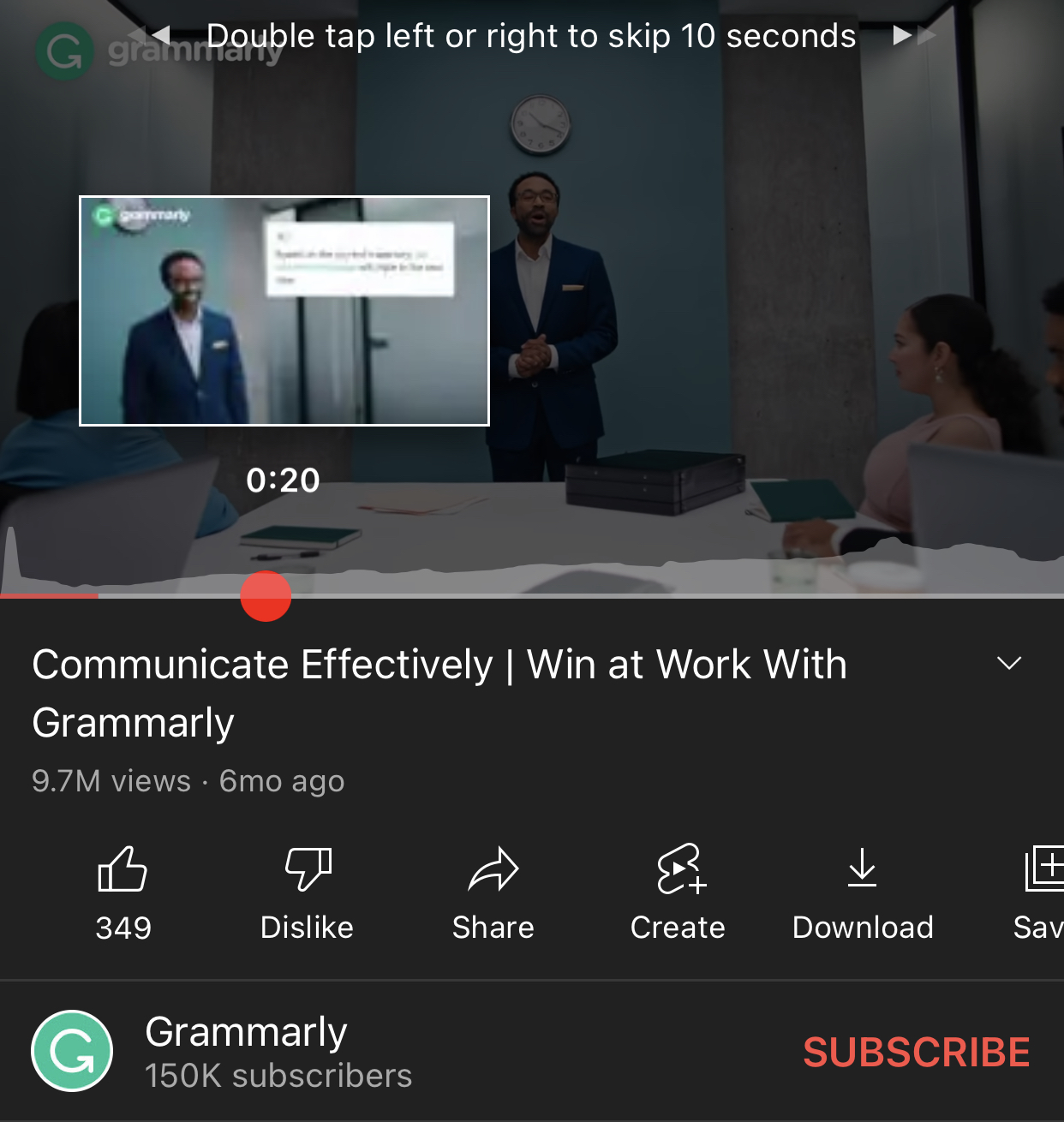
À venir : les fonctionnalités expérimentales de YouTube à surveiller
Si vous disposez de YouTube Premium, vous verrez peut-être ces fonctionnalités sur la page "Nouveau" qui vous permet d'essayer les fonctionnalités expérimentales de YouTube. Sinon, soyez à l'affût de ces fonctionnalités YouTube à l'horizon.
Vivez ensemble
Cela permettra aux créateurs de vivre ensemble , ce qui facilitera la collaboration tout en ajoutant au côté "social" de cette plateforme de médias sociaux.
Vendre des NFT
Bien que les détails soient un peu mystérieux, YouTube entre officiellement dans le monde des NFT. D'après ce que nous pouvons dire, YouTube s'oriente vers l'autonomisation des créateurs pour vendre des NFT , offrant une autre option de monétisation.
"Appuyez sur play" sur ces fonctionnalités YouTube pour donner un coup de pouce majeur à votre chaîne
Vous n'avez pas besoin d'utiliser tous les outils fournis par YouTube. Et avec la quantité de fonctionnalités sur la plate-forme, naviguer sur lesquelles se concentrer peut sembler écrasant. Commencez par utiliser certaines des fonctionnalités de YouTube mentionnées dans cet article pour renforcer votre confiance et votre stratégie.
Si vous êtes dans une ornière de contenu ou si vous ne savez pas quels types de vidéos créer pour votre chaîne, consultez notre article sur les idées de contenu YouTube pour donner libre cours à votre créativité.
